Hur man får vissa kontakter att ringa på tyst Android

Om du vill få kontakter att ringa på tyst på din Android, justera bara Stör ej-undantag för favoritkontakter. Detaljer i artikeln.
Det stora antalet e-postmeddelanden vi får regelbundet består av en liten andel användbara meddelanden och en uppsjö av spam, adware, registreringsbekräftelser och bedrägeriförsök. Så användare som blir trötta på det vill att alla dessa e-postmeddelanden ska försvinna. Och det kan göras i högst 6 steg. Vi ber dig dock att agera med försiktighet eftersom e-postklienten kan flagga vissa viktiga e-postmeddelanden som skräp. Läs nedan hur du tar bort all skräppost på din iPhone.
Hur tar du bort all skräppost på en gång på din iPhone?
Du kan ta bort all skräppost på din iPhone från Mail-appen eller genom att navigera till iCloud Mail-webbklienten här . När du väl har hittat skräppostmappen är det ganska enkelt. Markera allt innehåll i skräpmappen och ta bort det med ett enda tryck eller klick.
Så här tar du bort all skräppost på en gång på din iPhone:
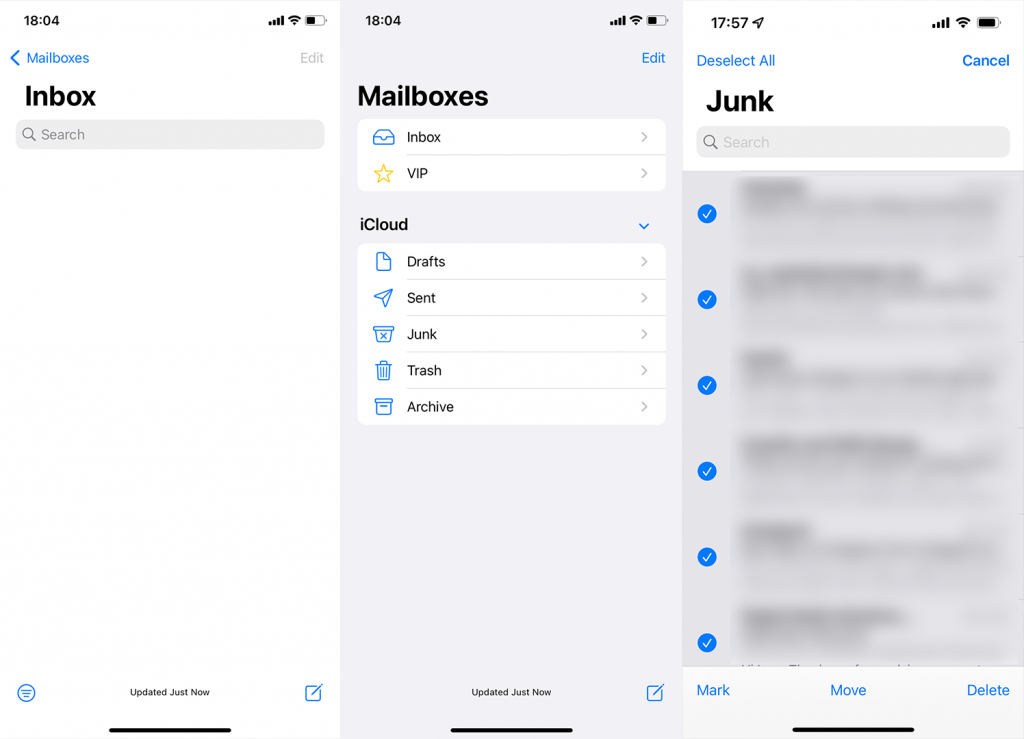
Återigen, innan du gör det rekommenderar vi att du noggrant inspekterar den här mappen eftersom det finns en chans att vissa e-postmeddelanden som flaggas som skräppost faktiskt inte är skräp eller skräppost. Det här kan ta lite tid om du har många e-postmeddelanden att gå igenom, men det är bättre än förlåt. Ingen vill att någon värdefull e-post ska följa med resten av annonserna och skräpposten. För att återställa e-postmeddelanden från skräppostmappen, tryck bara på Redigera, välj de e-postmeddelanden du vill återställa och tryck sedan på Flytta (istället för Ta bort). Flytta tillbaka dem till inkorgen.
Om du föredrar att gå igenom e-postmeddelanden på din Mac eller PC, är exakt samma steg tillgängliga på iCloud Mail-webbklienten.
Och på det sättet kan vi kalla det en wrap. Tack för att du läste vad som förhoppningsvis var en kortfattad och informativ artikel. Hur ofta städar du din Mail? Berätta för oss i kommentarsfältet nedan.
Om du vill få kontakter att ringa på tyst på din Android, justera bara Stör ej-undantag för favoritkontakter. Detaljer i artikeln.
Om dina Android-appar fortsätter att stängas oväntat behöver du inte leta längre. Här kommer vi att visa dig hur du fixar det i några enkla steg.
Om röstmeddelandeavisering inte försvinner på Android, rensa lokal data, avinstallera appuppdateringar eller kontrollera aviseringsinställningarna.
Om Android-tangentbordet inte visas, se till att återställa appen genom att rensa lokal data, avinstallera dess uppdateringar eller inaktivera gester.
Om du inte kan öppna e-postbilagor på Android, ladda ner bilagan och appar som kan öppna den och försök igen. Återställ också Gmail eller använd PC.
Om du får felet Problem med att ladda widgeten på Android rekommenderar vi att du tar bort och lägger till widgeten igen, kontrollerar behörigheter eller rensar cacheminnet.
Om Google Maps inte pratar i Android och du inte hör instruktionerna, se till att rensa data från appen eller installera om appen.
Instruktioner för att ändra hårfärg med PicsArt på din telefon. För att enkelt och enkelt ändra hårfärgen på dina foton, här inbjuder vi dig att följa med.
LDPlayer: Android Emulator för Windows PC & Laptop, LDPlayer är en gratis Android-emulator på datorn. Oavsett om du är en dator eller bärbar dator är LDPlayer fortfarande tillgänglig
Om Gmail för Android inte skickar e-post, kontrollera mottagarnas inloggningsuppgifter och serverkonfiguration, rensa appens cacheminne och data eller installera om Gmail.








